Bagaimana cara melakukan Cadangan Manual dengan Time Machine untuk Mac
 Membiarkan Waktu Mesin berjalan pada jadwal pencadangan rutin adalah penting untuk semua Mac, tetapi ada juga waktu di mana Anda ingin memulai cadangan sendiri, seperti sebelum menginstal pembaruan sistem atau peningkatan OS X yang utama. Jika Anda menemukan diri Anda perlu memulai pencadangan Time Machine secara manual, Anda akan senang mengetahui bahwa sangat mudah untuk memulai. Mari kita lakukan.
Membiarkan Waktu Mesin berjalan pada jadwal pencadangan rutin adalah penting untuk semua Mac, tetapi ada juga waktu di mana Anda ingin memulai cadangan sendiri, seperti sebelum menginstal pembaruan sistem atau peningkatan OS X yang utama. Jika Anda menemukan diri Anda perlu memulai pencadangan Time Machine secara manual, Anda akan senang mengetahui bahwa sangat mudah untuk memulai. Mari kita lakukan.
Untuk memulai pencadangan Time Machine secara manual, Anda harus memastikan bahwa Anda memiliki drive Time Machine aktif yang terhubung ke Mac dan dikonfigurasi untuk pencadangan, Time Machine cukup mudah diatur bahkan jika Anda hanya memiliki satu hard drive yang berfungsi ganda sebagai penyimpanan file umum untuk media. Tanpa drive yang terhubung atau dikonfigurasi maka cadangan jelas tidak mungkin.
Mulai Pencadangan Mesin Waktu di Mac OS X Secara Manual
Ini akan segera memulai pencadangan baru. Anda dapat melakukan ini sesering atau sesedikit yang diperlukan untuk Mac:
- Klik pada ikon Time Machine yang terletak di OS X menubar
- Pilih "Cadangkan Sekarang" untuk memulai pencadangan instan
Time Machine sekarang akan memulai pencadangan manual lengkap dari hard drive Mac Anda. Ini bisa memakan waktu cukup lama tergantung pada berapa banyak perubahan yang telah dilakukan ke Mac dan sistem file, dan dengan demikian harus dibiarkan sendirian untuk menjalankan kursus cadangan penuh.

Mulai Backup Instan dari Mac Desktop
Pilihan lain adalah untuk memulai cadangan instan langsung dari Desktop. Ini berfungsi jika Anda memiliki ikon desktop yang terlihat, dan yang perlu Anda lakukan hanyalah:
- Klik pada ikon penggerak Time Machine (harus ditampilkan di desktop, atau Anda dapat memilihnya dari tampilan Finder)
- Klik kanan ikon drive dan pilih "Cadangkan Sekarang" dari menu pop-up
Ini akan melakukan fungsi yang sama persis seperti pencadangan manual yang dilakukan melalui preferensi sistem Time Machine atau bilah menu. Gunakan mana yang lebih nyaman untuk Anda.
Cara Menonaktifkan Cadangan Otomatis di OS X & Set Time Machine untuk Hanya Mengandalkan Cadangan Manual
Time Machine berjalan pada jadwal yang melakukan backup untuk Anda secara otomatis, tetapi jika Anda lebih suka itu tidak terjadi maka Anda dapat menonaktifkan backup otomatis.
Ini tidak disarankan untuk sebagian besar pengguna, dan seharusnya hanya digunakan jika Anda memiliki alasan kuat untuk mematikan pencadangan otomatis. Dengan set fitur ini, backup akan sepenuhnya bergantung pada input pengguna untuk memulai backup manual menggunakan metode yang dijelaskan di atas.
- Buka System Preferences dari menu Apple dan pilih “Time Machine”
- Ganti cadangan Time Machine ke 'Off' untuk menonaktifkan pencadangan otomatis
 Sekali lagi, ini menonaktifkan semua otomatisasi proses pencadangan dan umumnya tidak disarankan kecuali Anda memiliki proses pencadangan yang kuat di luar Time Machine.
Sekali lagi, ini menonaktifkan semua otomatisasi proses pencadangan dan umumnya tidak disarankan kecuali Anda memiliki proses pencadangan yang kuat di luar Time Machine.
Dengan fitur backup terjadwal dari Time Machine yang dinonaktifkan, Anda juga dapat memilih apakah akan menampilkan ikon bilah menu melalui System Preference ini dengan mencentang kotak untuk menampilkannya atau tidak.
Karena sangat mudah lupa untuk melakukan pencadangan manual, kami sangat menyarankan untuk membiarkan fitur pencadangan otomatis diaktifkan untuk sebagian besar pengguna. Memiliki pencadangan teratur adalah salah satu bagian terpenting dari rutinitas pemeliharaan dan tidak boleh diabaikan untuk komputer, Mac, atau lainnya.









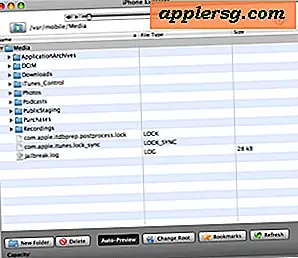



![Masa Depan Siri Sekarang: Mulai Mobil, Sesuaikan Home Thermostat, dan Lainnya [Video]](http://applersg.com/img/fun/161/future-siri-is-now.jpg)